Perfis de Segurança¶
Introdução¶
Esta página descreve a interface do usuário da página Perfis de segurança no API Manager.
Para executar ações ou fazer edições na página Perfis de segurança, é necessária uma papel com permissão de Admin. Os usuários em funções com acesso ao ambiente Write têm acesso somente leitura.
Para obter informações sobre perfis de segurança, consulte Perfis de segurança em Segurança do API Manager.
Para obter informações sobre como configurar um perfil de segurança, consulte Configuração do perfil de segurança.
acesse a Página Perfis de Segurança¶
A página Perfis de segurança pode ser acessada no menu do Harmony Portal ou em outras páginas do API Manager:
-
Da Casa ou Downloads ou nas páginas Cloud Studio, Vinyl, Marketplace, Management Console, EDI, ou Citizen Integrator, use o menu Harmony Portal no canto superior esquerdo para acessar API Manager > Security Profiles:
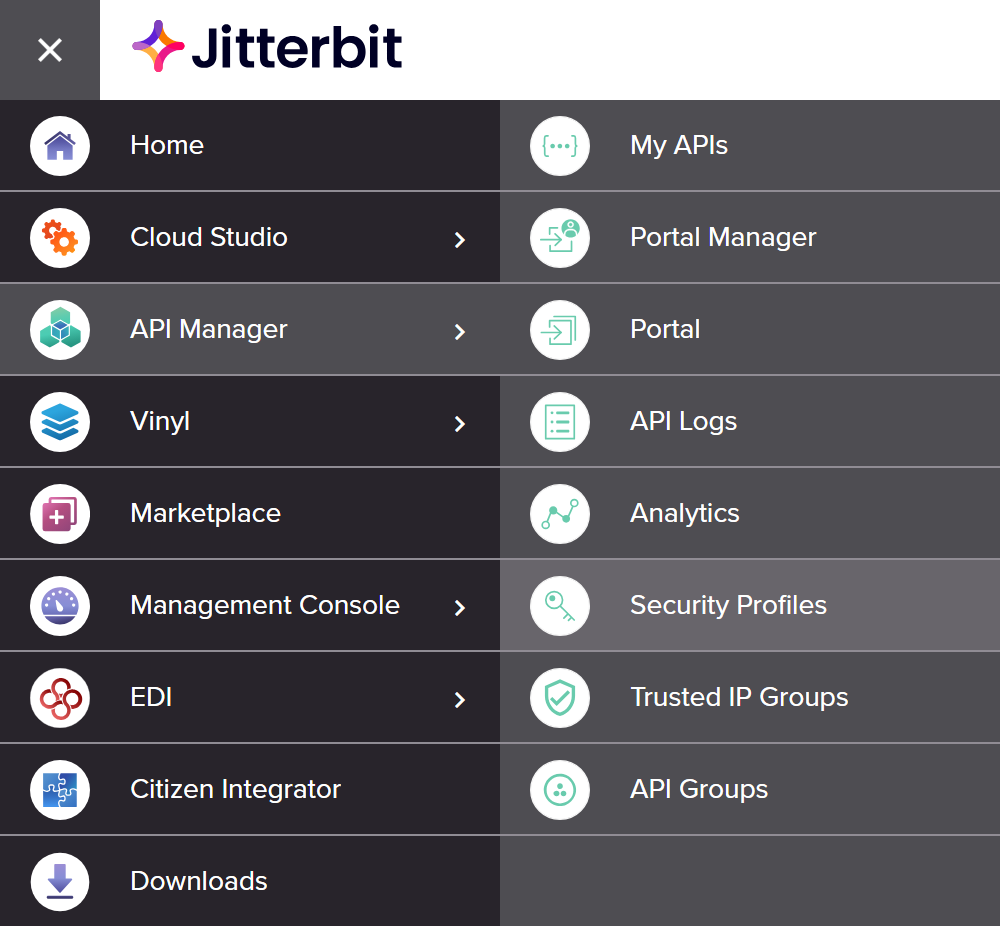
-
Em Minhas APIs, Gerenciador do Portal, Registros de API, Análise, Grupos de IPs Confiáveis ou Grupos de API, use o menu de navegação do API Manager para selecionar Perfis de segurança:
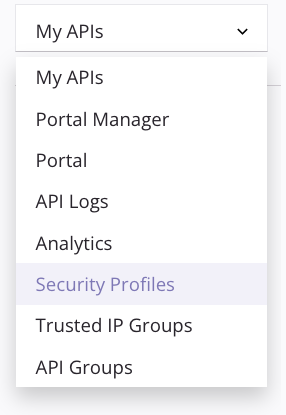
Se nenhum perfil de segurança tiver sido criado na organização Harmony selecionada, a página Perfis de segurança exibirá uma mensagem informando que nenhum perfil foi encontrado.
Para criar um perfil de segurança, clique em Criar novo perfil:
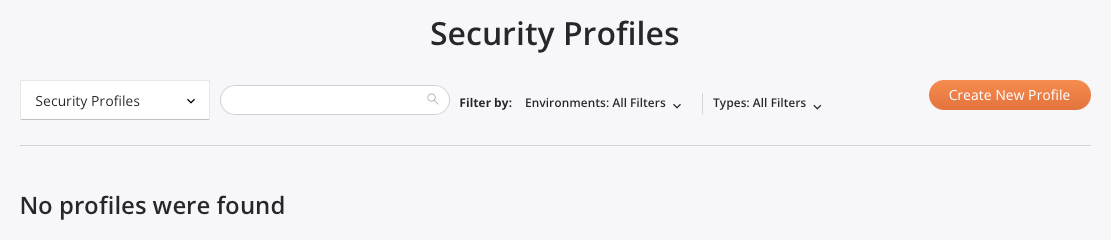
Nota
Informações sobre como configurar um novo perfil de segurança são fornecidas em Configuração do perfil de segurança.
Cabeçalho da Página de Perfis de Segurança¶
O cabeçalho na parte superior da página Perfis de segurança inclui navegação no API Manager, uma caixa de pesquisa, filtros e um botão para criar um novo perfil de segurança:

- Navegação: Use o menu de navegação do API Manager para navegar para outras páginas na interface do usuário do API Manager.
- Pesquisar: Insira qualquer parte do nome de um perfil de segurança na caixa de pesquisa para filtrar perfis de segurança por nome. A busca não diferencia maiúsculas de minúsculas.
- Filtrar por: Você pode filtrar perfis de segurança por ambiente ou tipo de autorização:
- Ambientes: Use o menu suspenso para selecionar ambientes onde os perfis de segurança estão localizados. Quando todos os filtros estiverem desmarcados, serão exibidos os perfis de segurança de todos os ambientes da organização aos quais você tem acesso.
- Tipos: Use o menu suspenso para selecionar os tipos de autorização dos perfis de segurança (Anônimo, Básico, OAuth 2.0 ou Chave de API). Quando todos os filtros estiverem desmarcados, serão exibidos perfis de segurança com qualquer tipo de autorização.
- Criar novo perfil: Clique para abrir a tela de configuração do perfil de segurança, onde você pode criar um novo perfil de segurança (consulte Configuração do perfil de segurança).
Ver Perfis de Segurança Existentes¶
A página Perfis de segurança exibe todos os perfis de segurança existentes na organização Harmony selecionada, agrupados por ambiente. Cada coluna da tabela é descrita abaixo:
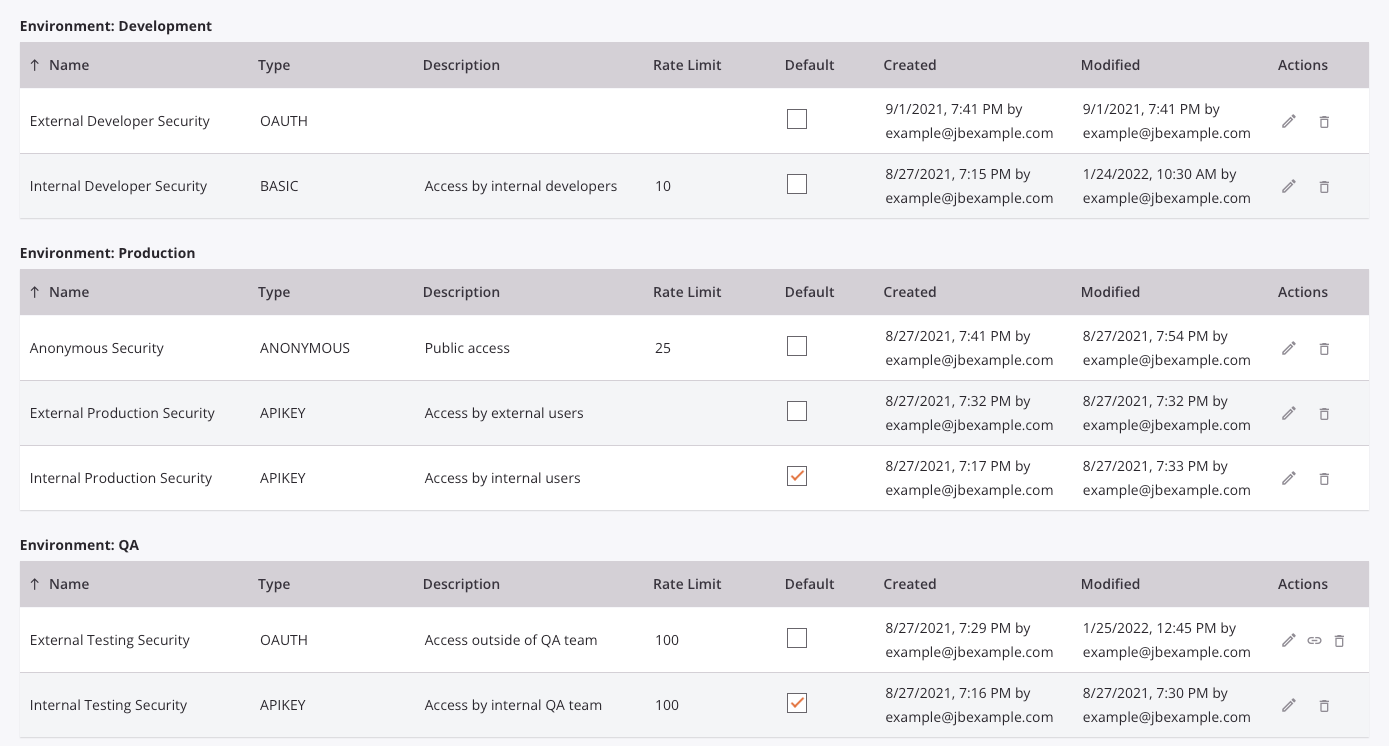
- Nome: O nome do perfil de segurança. Para alternar a ordem de classificação de cada tabela entre ordem alfabética decrescente e crescente, clique no botão para cima
 ou para baixo
ou para baixo  seta.
seta. - Tipo: O tipo de autenticação usado para autenticar e acessar as APIs às quais o perfil de segurança está atribuído.
- Descrição: Uma descrição do perfil de segurança, se fornecido.
- Limite de taxa: O número máximo de acessos de API permitidos por minuto usando o perfil, se fornecido.
- Padrão: Selecione para tornar este perfil de segurança o perfil de segurança padrão para o ambiente. O perfil de segurança padrão será pré-selecionado quando uma nova API for criada. Somente um perfil de segurança padrão pode ser selecionado em cada ambiente. Depois que um perfil de segurança padrão for selecionado, a seleção de um perfil de segurança padrão diferente removerá a seleção de perfil de segurança padrão existente. Selecionar ou alterar o perfil de segurança padrão não alterará o perfil de segurança atribuído às APIs existentes.
- Criado: A data e hora local do navegador em que o perfil de segurança foi criado e o usuário que o criou.
- Modificado: A data e hora local do navegador em que o perfil de segurança foi modificado pela última vez e o usuário que o modificou.
- Ações: Estas ações estão disponíveis em cada perfil de segurança:
- Editar: Clique no ícone de edição
 para abrir a tela de configuração do perfil de segurança.
para abrir a tela de configuração do perfil de segurança. - URL de exibição do OAuth: Quando um perfil de segurança OAuth de duas pernas estiver configurado, clique no ícone do link
 para copiar o URL necessário para gerar um token OAuth. Consulte as instruções para Azure AD de duas pernas ou Okta de 2 pernas.
para copiar o URL necessário para gerar um token OAuth. Consulte as instruções para Azure AD de duas pernas ou Okta de 2 pernas. - Excluir: Clique no ícone de exclusão
 para excluir permanentemente o perfil de segurança. Uma mensagem solicita que você confirme que deseja excluir o perfil de segurança. Se o perfil de segurança for atribuído a qualquer APIs, ele deverá primeiro ter a atribuição cancelada ou ser substituído antes de excluí-lo.
para excluir permanentemente o perfil de segurança. Uma mensagem solicita que você confirme que deseja excluir o perfil de segurança. Se o perfil de segurança for atribuído a qualquer APIs, ele deverá primeiro ter a atribuição cancelada ou ser substituído antes de excluí-lo.
- Editar: Clique no ícone de edição
Próximos Passos¶
Para obter informações sobre como configurar um perfil de segurança, consulte Configuração do perfil de segurança.
Para obter mais informações sobre como atribuir perfis de segurança a uma API, consulte estes recursos: